JumpRope
Prüfen Sie bitte, ob Sie vor oder nach der E-Mail ein Leerzeichen haben und entfernen Sie dieses.
Haben Sie die App direkt aus dem Store geladen?
In diesem Fall deinstallieren Sie die App und laden diese erneut über den QR-Code in der Anleitung herunter.
Weitere Maßnahmen:
• Wird das Springseil direkt am Smartphone über Bluetooth gefunden?
• Tauschen Sie ggf. die Batterie aus.
• Drehen Sie evtl. den Griff während der Suche.
In diesem Fall deinstallieren Sie die App und laden diese erneut über den QR-Code in der Anleitung herunter.
Weitere Maßnahmen:
• Wird das Springseil direkt am Smartphone über Bluetooth gefunden?
• Tauschen Sie ggf. die Batterie aus.
• Drehen Sie evtl. den Griff während der Suche.
Smartwatch Dailygo
In diesem Fall entnehmen Sie bitte die Batterie und setzen Sie diese dann wieder ein. Starten Sie nun die Uhr neu.
Unter Einstellungen können Sie die Uhr auf die Werkseinstellungen zurückgesetzen. Das Passwort ist 1122.
Im Menü der Smartwatch gibt es einen QR-Code, Sie können den QR-Code einscannen und gelangen so zur App.
Sie können auch im Store nach folgenden Apps suchen:
• „Bluetooth-notification“
• „Splitter-Partner“
• „Mediatek SmartDevice“
• uvm.
Sie können auch im Store nach folgenden Apps suchen:
• „Bluetooth-notification“
• „Splitter-Partner“
• „Mediatek SmartDevice“
• uvm.
Bei iOS-Geräten werden die Funktionen „Remote-Kamera“ sowie „Push Nachrichten“ leider nicht unterstützt. Sie können die Uhr jedoch per Bluetooth mit Ihrem iOS-Gerät verbinden, um die Kontakte und die Anruflisten zu synchronisieren, zusätzlich können Sie Ihre Musik über Bluetooth abspielen.
• Die Bluetooth-Verbindungen muss direkt über die App hergestellt werden.
• Evtl. die Verbindung aus den Bluetooth-Einstellungen löschen, Smartphone neu starten und neu verbinden.
• Bei ANT+ Geräten ist oft unter den Einstellungen am Gerät eine Anmeldung des Sensors notwendig.
Beispeile:
• Evtl. die Verbindung aus den Bluetooth-Einstellungen löschen, Smartphone neu starten und neu verbinden.
• Bei ANT+ Geräten ist oft unter den Einstellungen am Gerät eine Anmeldung des Sensors notwendig.
Beispeile:
- 1 -
Um die Runtastic App mit dem Brustgurt zu verbinden, wird die PRO Version benötigt.
- 2 -
Bluetooth am Smartphones einschalten. (nicht verbinden)
- 3 -
In der App auf „Einstellungen > Herzfrequenz und Runtastic HR Combo Monitor“ klciken und anschließend sucht die App nach dem Brustgurt.
Um die Runtastic App mit dem Brustgurt zu verbinden, wird die PRO Version benötigt.
- 2 -
Bluetooth am Smartphones einschalten. (nicht verbinden)
- 3 -
In der App auf „Einstellungen > Herzfrequenz und Runtastic HR Combo Monitor“ klciken und anschließend sucht die App nach dem Brustgurt.
Zunächst wird eine kompatible App benötigt, welche ebenfalls die Daten an die Apple Health App weiterleiten kann.
Wie zum Beispiel die Record App:
- 1 -
Record App öffnen
- 2 -
Hier auf „Mehr“ > „Mein Profil“ > „Meine Apps & Geräte“
- 3 -
Unter „Apps & Dienste verbinden“ die „Apple Health“ App auswählen und verbinden.
- 4 -
Nun muss der Zugriff erlaubt werden.
- 5 -
Die Apple Health App öffnen:
1. Hier auf „Daten“ > „Herz“ > „Herzfrequenz“ > „Datenquellen & -zugriff“ gehen
2. Und dort unter „Diese Apps gaben Lesezugriff auf Daten“ die verbundene App aktivieren.
Wie zum Beispiel die Record App:
- 1 -
Record App öffnen
- 2 -
Hier auf „Mehr“ > „Mein Profil“ > „Meine Apps & Geräte“
- 3 -
Unter „Apps & Dienste verbinden“ die „Apple Health“ App auswählen und verbinden.
- 4 -
Nun muss der Zugriff erlaubt werden.
- 5 -
Die Apple Health App öffnen:
1. Hier auf „Daten“ > „Herz“ > „Herzfrequenz“ > „Datenquellen & -zugriff“ gehen
2. Und dort unter „Diese Apps gaben Lesezugriff auf Daten“ die verbundene App aktivieren.
- 1 -
Bluetooth am iPhone ausschalten
- 2 -
Bluetooth an der Apple Watch einschalten
- 3 -
Fitness App starten - z.B. Runtastic PRO und verbinden
Bluetooth am iPhone ausschalten
- 2 -
Bluetooth an der Apple Watch einschalten
- 3 -
Fitness App starten - z.B. Runtastic PRO und verbinden
- 1 -
Bluetooth am Smartphone einschalten. (nicht verbinden)
- 2 -
In der App auf „Mehr > Apps & Geräte verbinden“ klicken.
- 3 -
Nun „Herzfrrequenzmesser“ auswählen.
- 4 -
Dort auf „Verbinden“ klicken und anschließend sucht die App nach dem Brustgurt.
Bluetooth am Smartphone einschalten. (nicht verbinden)
- 2 -
In der App auf „Mehr > Apps & Geräte verbinden“ klicken.
- 3 -
Nun „Herzfrrequenzmesser“ auswählen.
- 4 -
Dort auf „Verbinden“ klicken und anschließend sucht die App nach dem Brustgurt.
- 1 -
Bluetooth am Smartphone einschalten
- 2 -
Nike+ Run Club app öffnen und Herzfrequenz auswählen
- 3 -
Herzfrequenz anzeigen einschalten
- 4 -
Bei Nike+ Run Club nicht über die App verbinden, sondern über das Smartphone
- 5 -
"Heart Rate Sensor" muss auf verbunden stehen
- 6 -
In der Apple Health bei Quellen NIKE+ RUN CLUB auswählen und alles aktivieren.
- 7 -
In der Nike+ Run Club App auf Einstellungen gehen
- 8 -
Bluetooth am Smartphone einschalten
- 2 -
Nike+ Run Club app öffnen und Herzfrequenz auswählen
- 3 -
Herzfrequenz anzeigen einschalten
- 4 -
Bei Nike+ Run Club nicht über die App verbinden, sondern über das Smartphone
- 5 -
"Heart Rate Sensor" muss auf verbunden stehen
- 6 -
In der Apple Health bei Quellen NIKE+ RUN CLUB auswählen und alles aktivieren.
- 7 -
In der Nike+ Run Club App auf Einstellungen gehen
- 8 -
Sie nutzen eine App wie Strava oder Runtastic Pro und die Verbindung will einfach nicht klappen?
Probieren Sie einmal die folgende App aus um den Fehler eingrenzen zu können.
Wahoo Fitness ist eine kostenfreie App für Android und iOS die mit dem Heartbeat 1 & 2 gut funktioniert und einfach zu bedienen ist.
1. Laden Sie sich die App im PlayStore bzw App Store herunter.




 6. Nachdem der Sensor gefunden werden, wählen Sie Ihn aus um die Verbindung herzustellen.
6. Nachdem der Sensor gefunden werden, wählen Sie Ihn aus um die Verbindung herzustellen.

Sollte die Verbindung mit Wahoo nicht funktioniert haben und alle Berechtigungen sind für die App verteilt (siehe Anwendungsbeispiele -> Allgemeine Einstellungen), melden Sie sich mit dem Fehler bitte bei uns.
Probieren Sie einmal die folgende App aus um den Fehler eingrenzen zu können.
Wahoo Fitness ist eine kostenfreie App für Android und iOS die mit dem Heartbeat 1 & 2 gut funktioniert und einfach zu bedienen ist.
1. Laden Sie sich die App im PlayStore bzw App Store herunter.
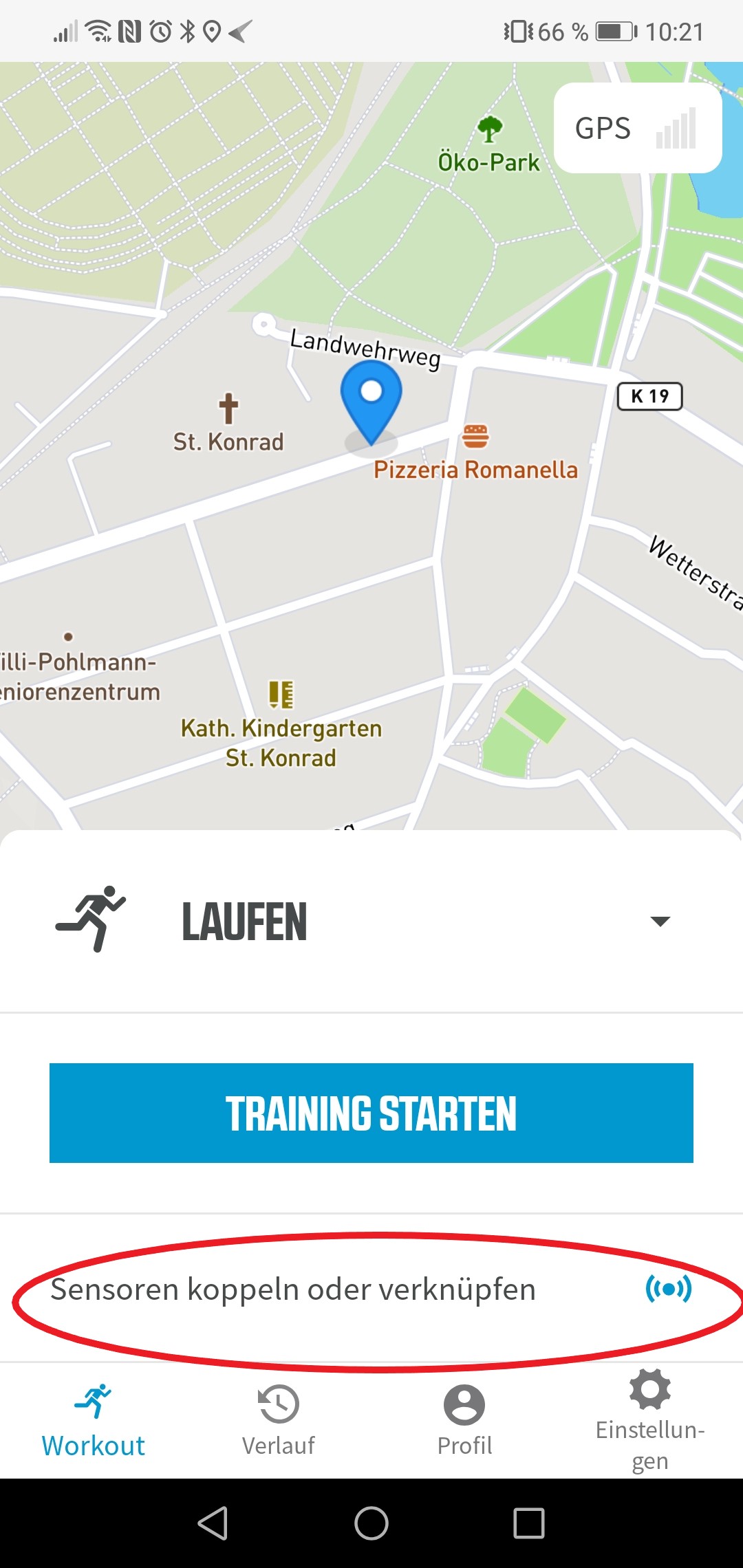
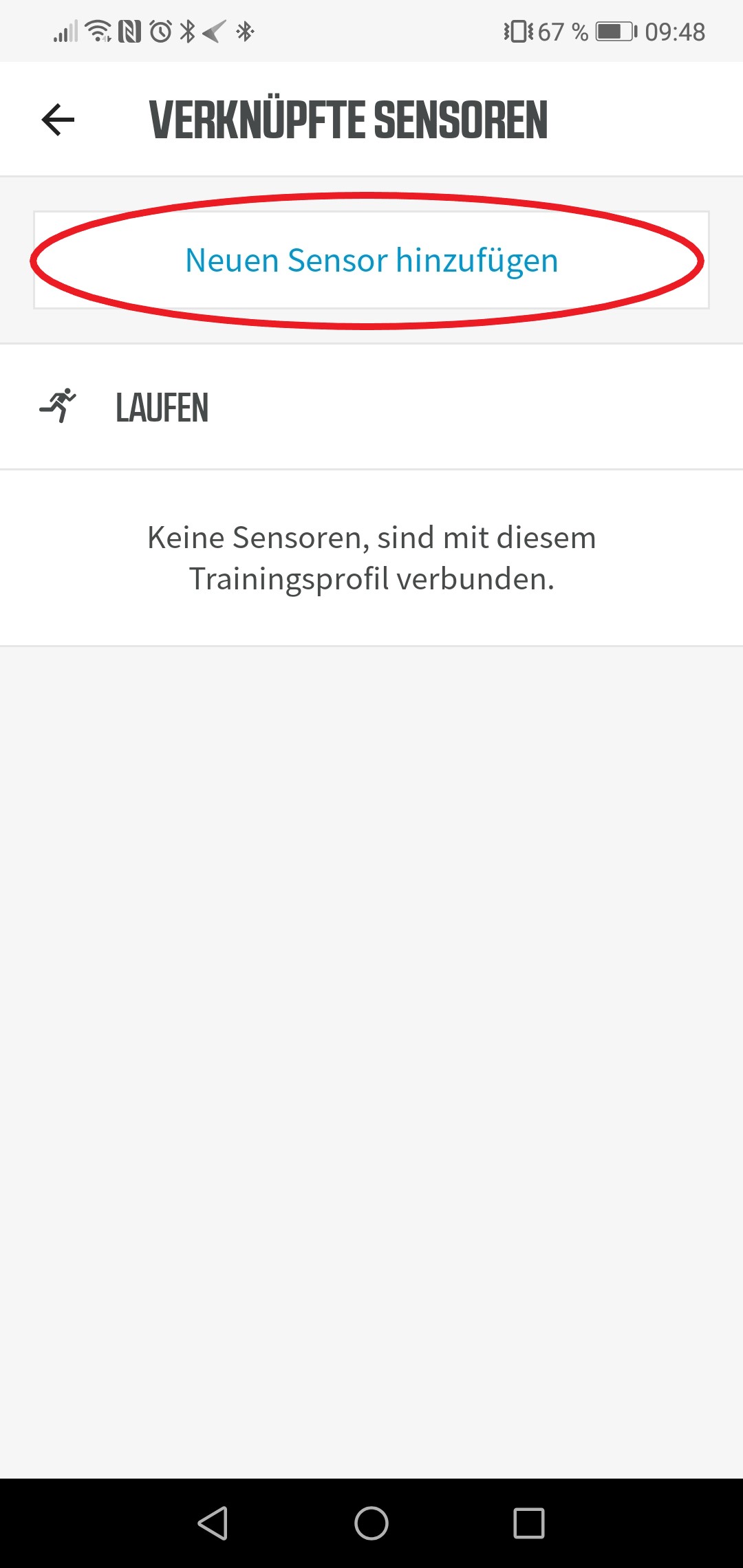
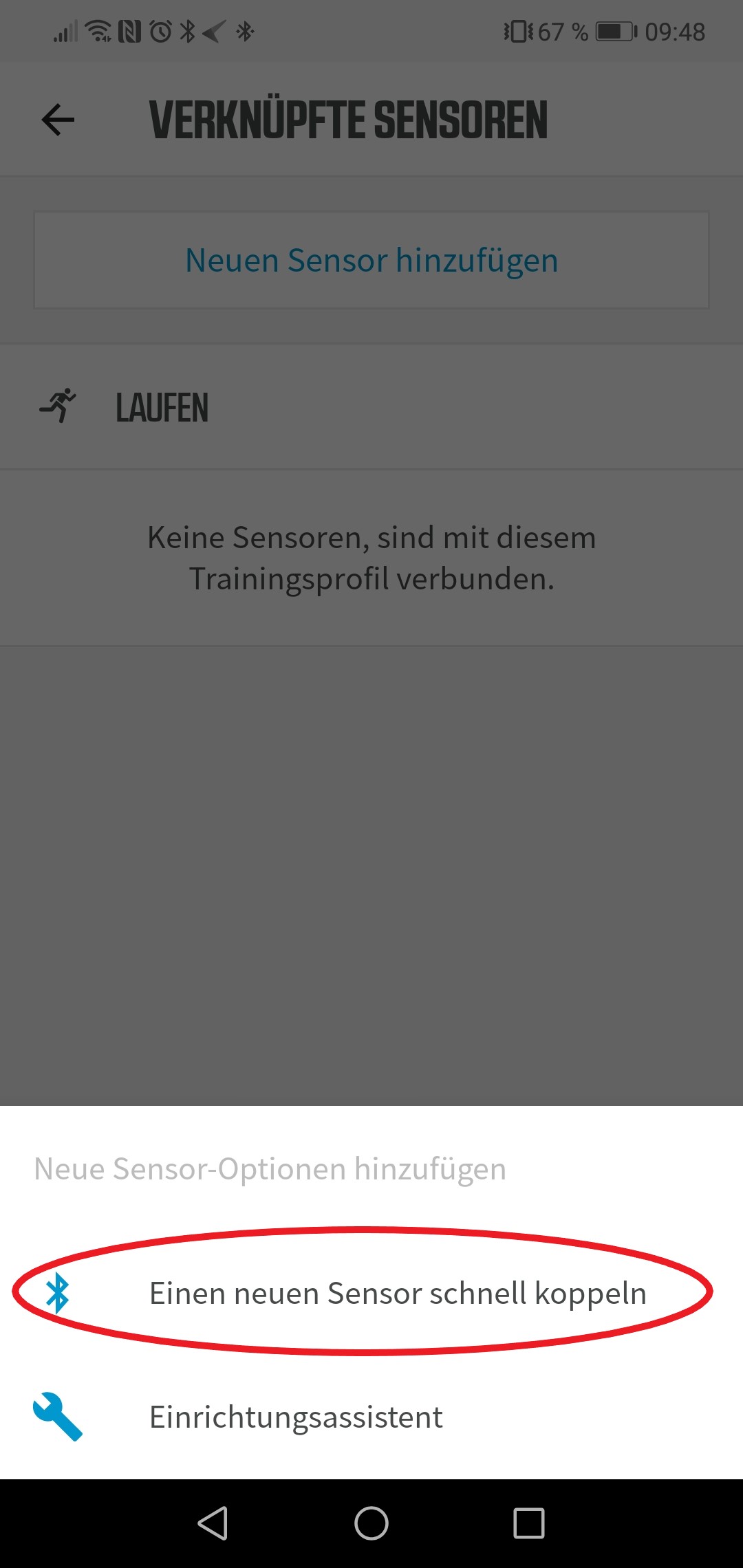
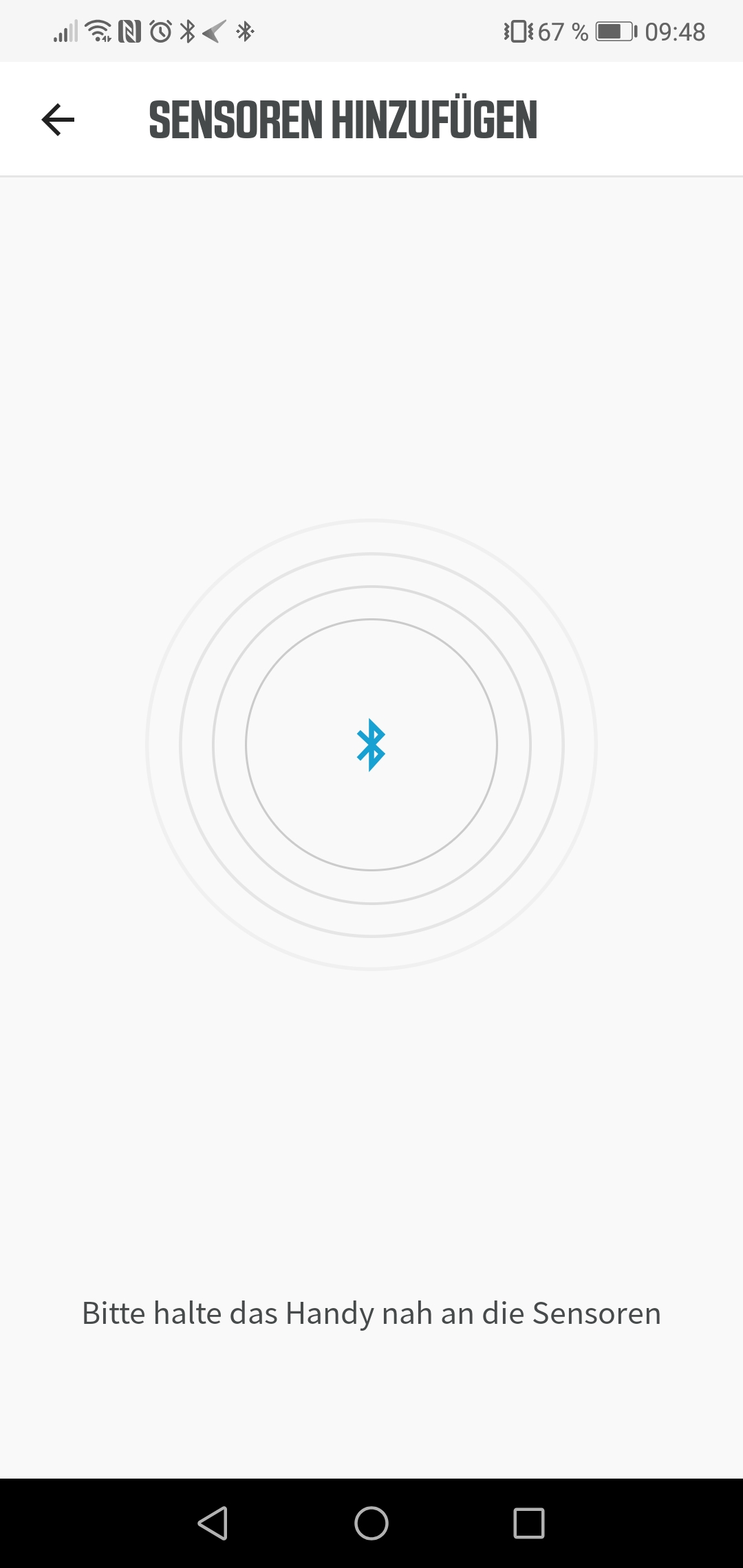
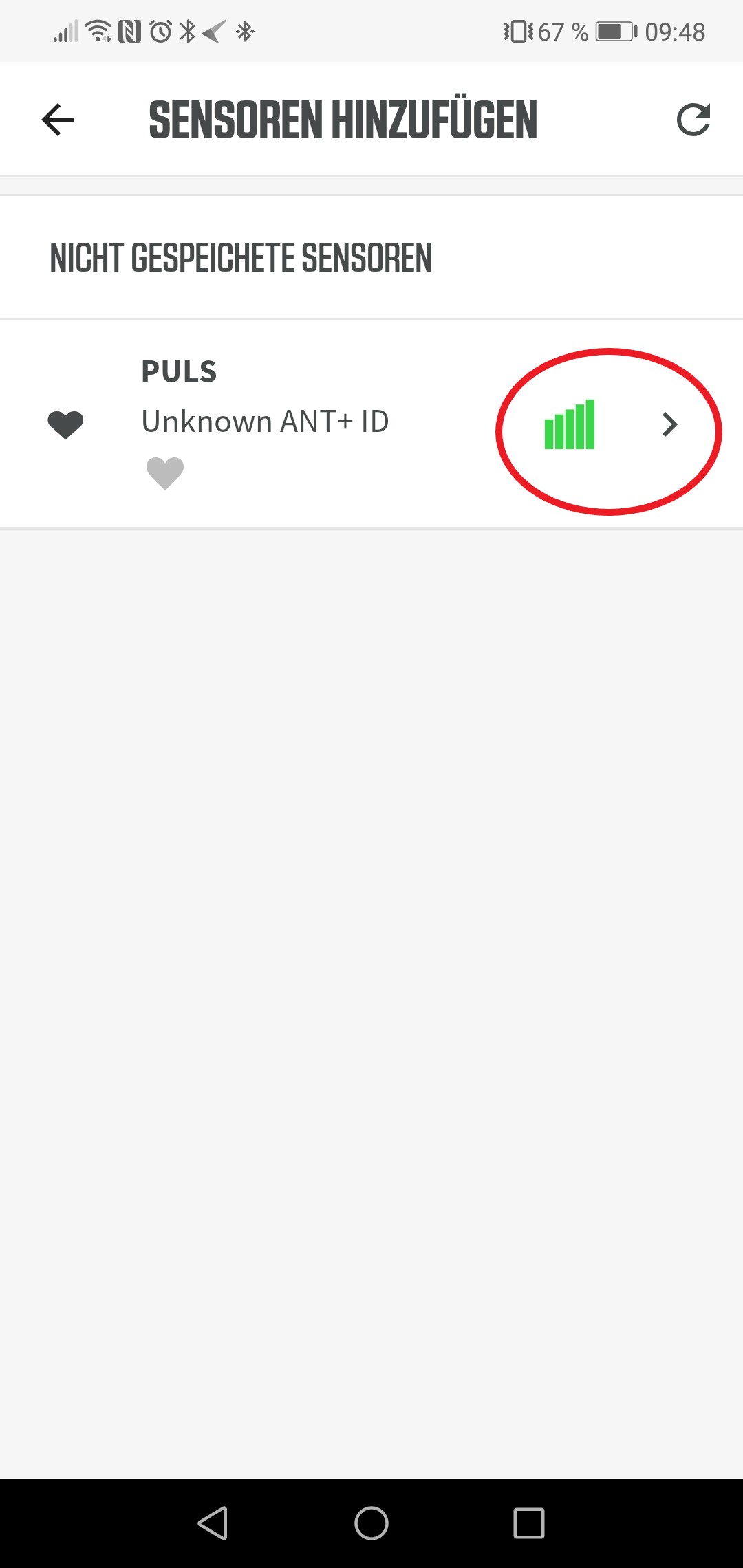 6. Nachdem der Sensor gefunden werden, wählen Sie Ihn aus um die Verbindung herzustellen.
6. Nachdem der Sensor gefunden werden, wählen Sie Ihn aus um die Verbindung herzustellen.
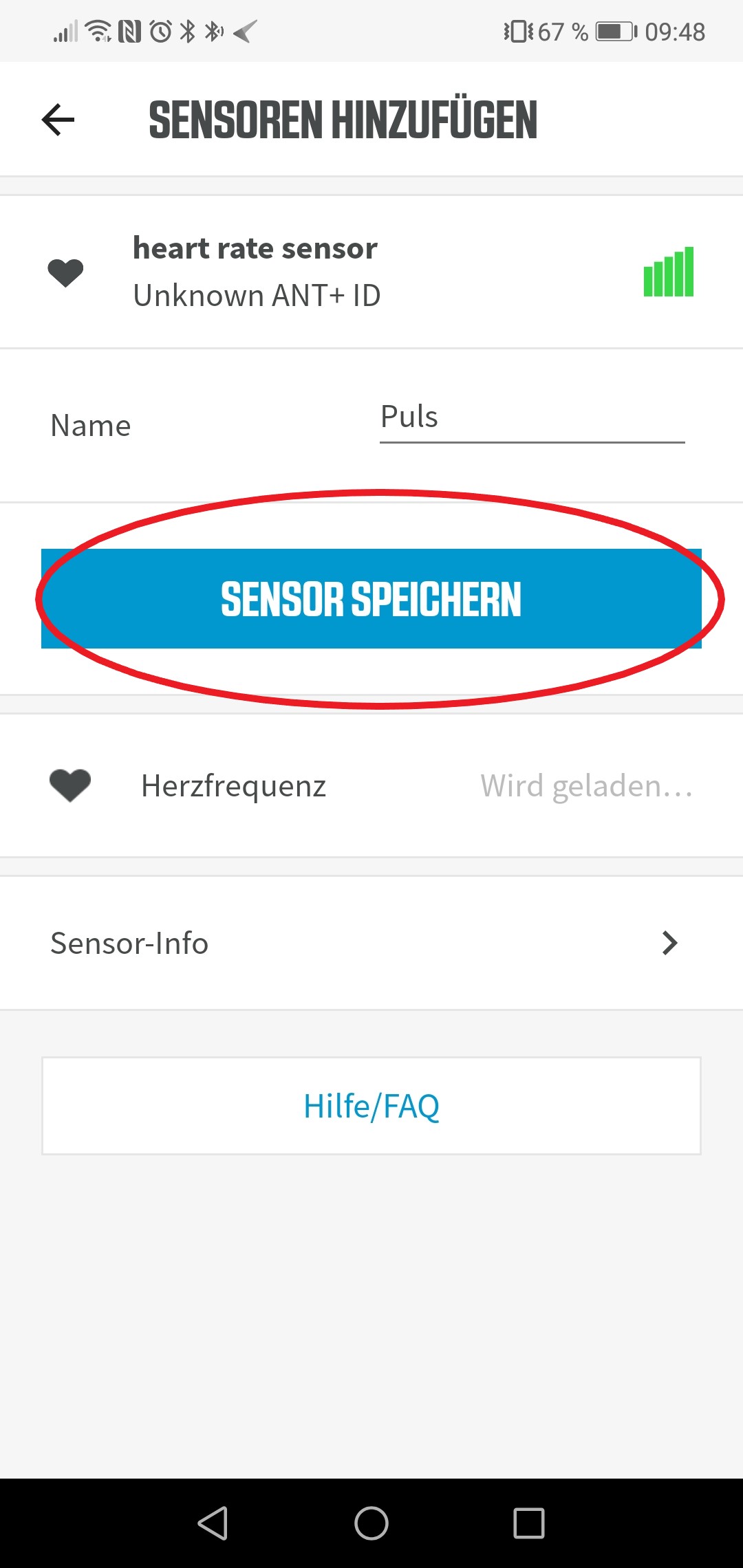
Sollte die Verbindung mit Wahoo nicht funktioniert haben und alle Berechtigungen sind für die App verteilt (siehe Anwendungsbeispiele -> Allgemeine Einstellungen), melden Sie sich mit dem Fehler bitte bei uns.
Eventuell überschneiden sich hier Bluetoothprotokolle mit einem bereits verbundenen Gerät.
Dies passiert auch nach einem Batteriewechsel.
Sie können dies schnell beheben:
Ein weiterer Grund könnte sein das sich der Kontakt der Batterie etwas verbogen hat und so kein Stromkreislauf zustande kommt.

Beachten Sie:Sollte eine Verbindung über ANT+ nicht möglich sein, obwohl der Brustgurt angezeigt wird, könnte ein Update Ihres Gerätes helfen.
Dies passiert auch nach einem Batteriewechsel.
Sie können dies schnell beheben:
- Löschen Sie alle Kopplungen in den Bluetootheinstellungen Ihres Smartphones/Tablets
- De- und neuinstallieren Sie Ihre genutzte App
- Starten Sie das Smartphone/Tablet daraufhin neu.
- Stellen Sie über die App eine neue Verbindung her
Ein weiterer Grund könnte sein das sich der Kontakt der Batterie etwas verbogen hat und so kein Stromkreislauf zustande kommt.
Entfernen Sie den Sensor vom Gurt, öffnen Sie das Batteriefach und schauen Sie sich den Kontakt genau an.
Wenn sich dieser wirklich verbogen haben, können Sie diese vorsichtig zurückbiegen.

Beachten Sie:Sollte eine Verbindung über ANT+ nicht möglich sein, obwohl der Brustgurt angezeigt wird, könnte ein Update Ihres Gerätes helfen.
- Öffnen -
Eine Münze (10 oder 5 Cent) leicht gegen den dafür vorgesehenen Schlitz auf der Rückseite drücken.
Nun langsam gegen den Uhrzeigersinn drehen (weiter leicht drücken).
Die kleinen Pfeile auf der Rückseite helfen dabei.
• Zeigen die Pfeile oben aufeinander, so ist der Deckel verschlossen.
• Zeigen die Pfeile unten aufeinander, so ist der Deckel geöffnet.
Wenn man weiterdreht, sobald die Pfeile unten aufeinander zeigen, so wird der Deckel leicht aus dem Sensor springen.
- Wechseln -
Die + Seite (glatte Seite) der Batterie muss in den Deckel gelegt werden, sodass anschließend nur noch die - Seite (raue Seite) zu sehen ist.
- Schließen -
Zum Schließen den Deckel so auf den Sensor legen (nicht runter drücken), dass der Pfeil auf dem Deckel leicht unter dem Pfeil auf dem Sensor liegt.
Anschließend drückt man den Deckel leicht mit der Münze in den Sensor und dreht dabei in den Uhrzeigersinn.
Sollte sich der Deckel nicht gleichmäßig schließen, so dreht man kurz gegen den Uhrzeigersinn und anschließend wieder mit dem Uhrzeigersinn.
Eine Münze (10 oder 5 Cent) leicht gegen den dafür vorgesehenen Schlitz auf der Rückseite drücken.
Nun langsam gegen den Uhrzeigersinn drehen (weiter leicht drücken).
Die kleinen Pfeile auf der Rückseite helfen dabei.
• Zeigen die Pfeile oben aufeinander, so ist der Deckel verschlossen.
• Zeigen die Pfeile unten aufeinander, so ist der Deckel geöffnet.
Wenn man weiterdreht, sobald die Pfeile unten aufeinander zeigen, so wird der Deckel leicht aus dem Sensor springen.
- Wechseln -
Die + Seite (glatte Seite) der Batterie muss in den Deckel gelegt werden, sodass anschließend nur noch die - Seite (raue Seite) zu sehen ist.
- Schließen -
Zum Schließen den Deckel so auf den Sensor legen (nicht runter drücken), dass der Pfeil auf dem Deckel leicht unter dem Pfeil auf dem Sensor liegt.
Anschließend drückt man den Deckel leicht mit der Münze in den Sensor und dreht dabei in den Uhrzeigersinn.
Sollte sich der Deckel nicht gleichmäßig schließen, so dreht man kurz gegen den Uhrzeigersinn und anschließend wieder mit dem Uhrzeigersinn.
Mit der APP „ANT Tester“ können Sie prüfen, ob Ihr Smartphone über alle notwendigen Treiber verfügt und diese ggf. installieren. Mit dem ↓ gelangen Sie zum Store und können sich so den fehlenden Treiber installieren.

Mit zum Beispiel der STRAVA APP können Sie anschließend den Sensor per Bluetooth oder per ANT+ verbinden:
1. Im Menü auf „Aktivität aufzeichnen“ klicken.
2. Oben auf „Einstellungen“ klicken.
3. Auf „Sensoren“ klicken.



4. Anschließend sucht Strava direkt nach Sensoren in der Nähe. Beachten Sie hier den Hinweis von Strava.
5. Sobald Geräte in der Nähe gefunden werden, können diese mit dem „+“ hinzugefügt werden. In diesem Beispiel handelt es sich um unseren Heartbeat 1 - Man kann sich zudem zwischen der ANT+ und der Bluetooth Verbindung entscheiden. Diese Verbindungen werden mit kleinen Symbolen gekennzeichnet.


Beachten Sie:Sollte eine Verbindung über ANT+ nicht möglich sein, obwohl der Brustgurt angezeigt wird, könnte ein Update Ihres Gerätes helfen.
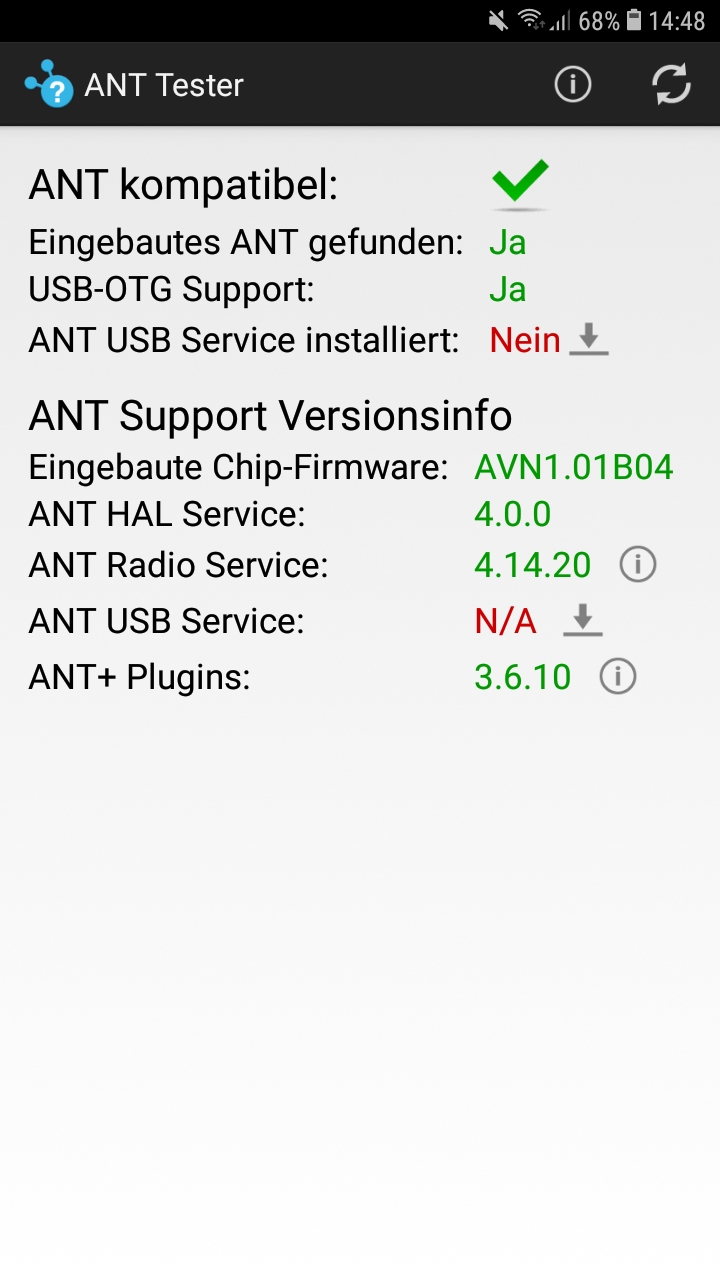
Mit zum Beispiel der STRAVA APP können Sie anschließend den Sensor per Bluetooth oder per ANT+ verbinden:
1. Im Menü auf „Aktivität aufzeichnen“ klicken.
2. Oben auf „Einstellungen“ klicken.
3. Auf „Sensoren“ klicken.
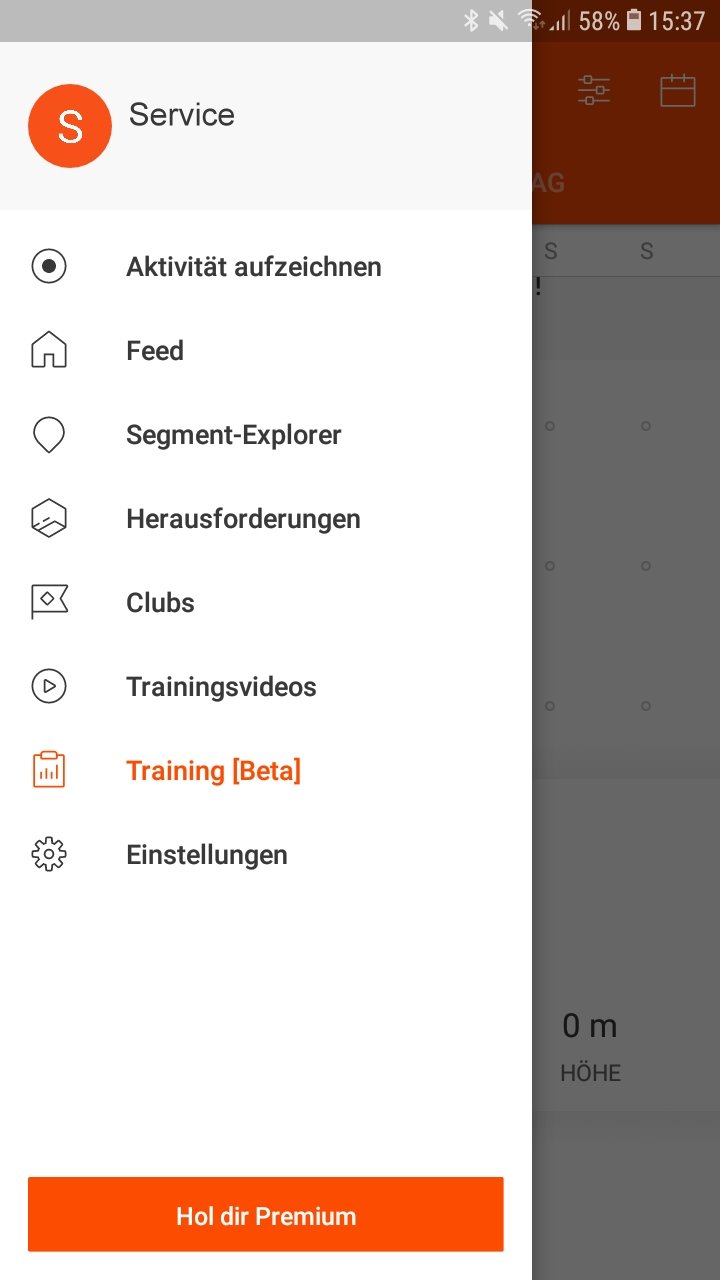
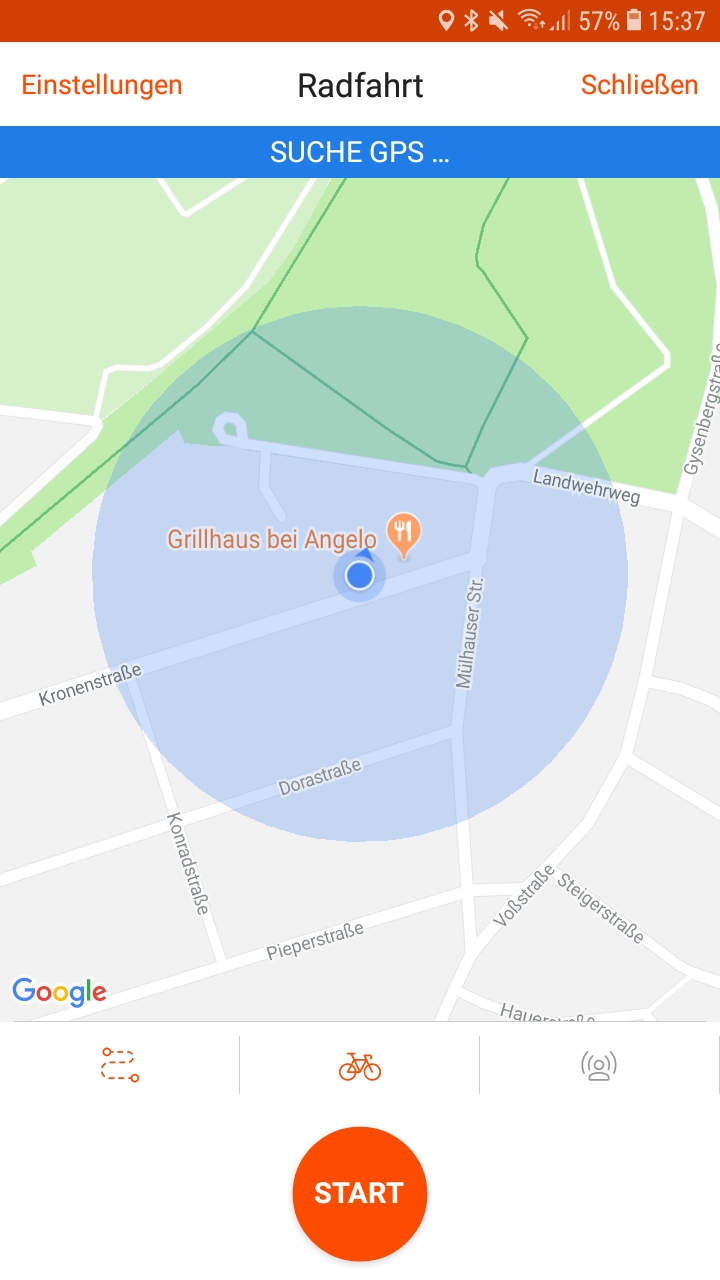
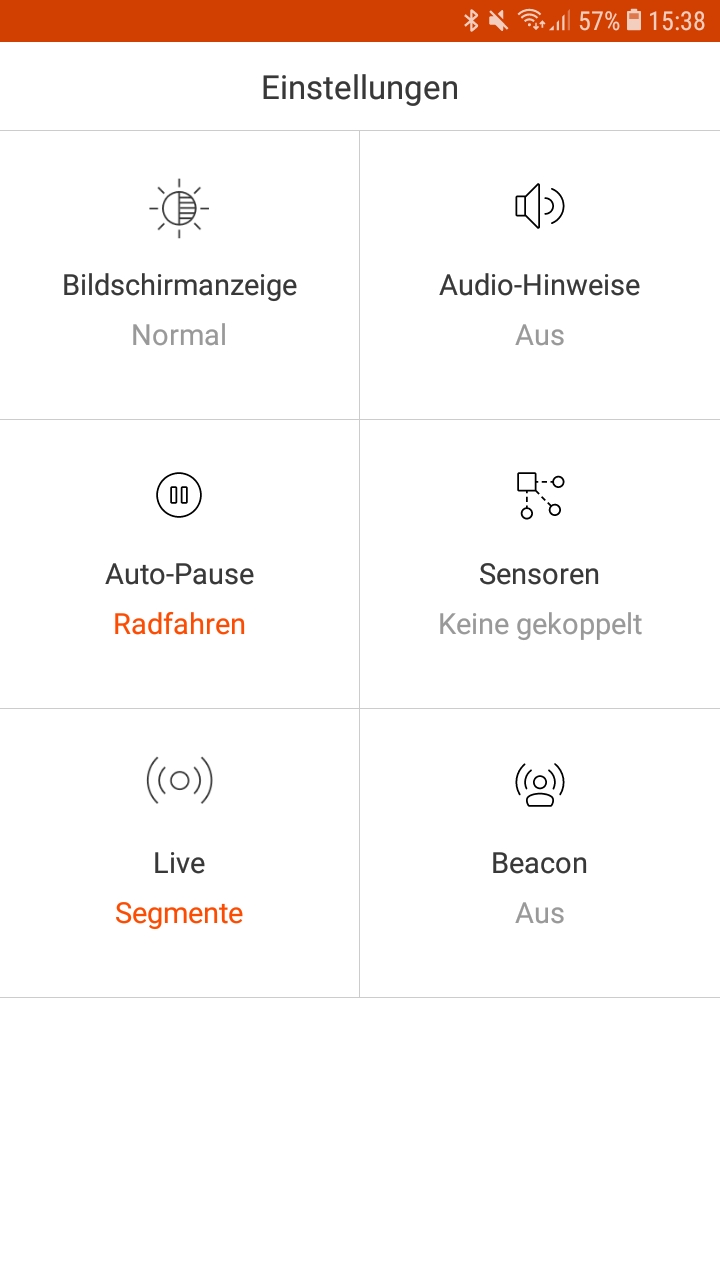
4. Anschließend sucht Strava direkt nach Sensoren in der Nähe. Beachten Sie hier den Hinweis von Strava.
5. Sobald Geräte in der Nähe gefunden werden, können diese mit dem „+“ hinzugefügt werden. In diesem Beispiel handelt es sich um unseren Heartbeat 1 - Man kann sich zudem zwischen der ANT+ und der Bluetooth Verbindung entscheiden. Diese Verbindungen werden mit kleinen Symbolen gekennzeichnet.
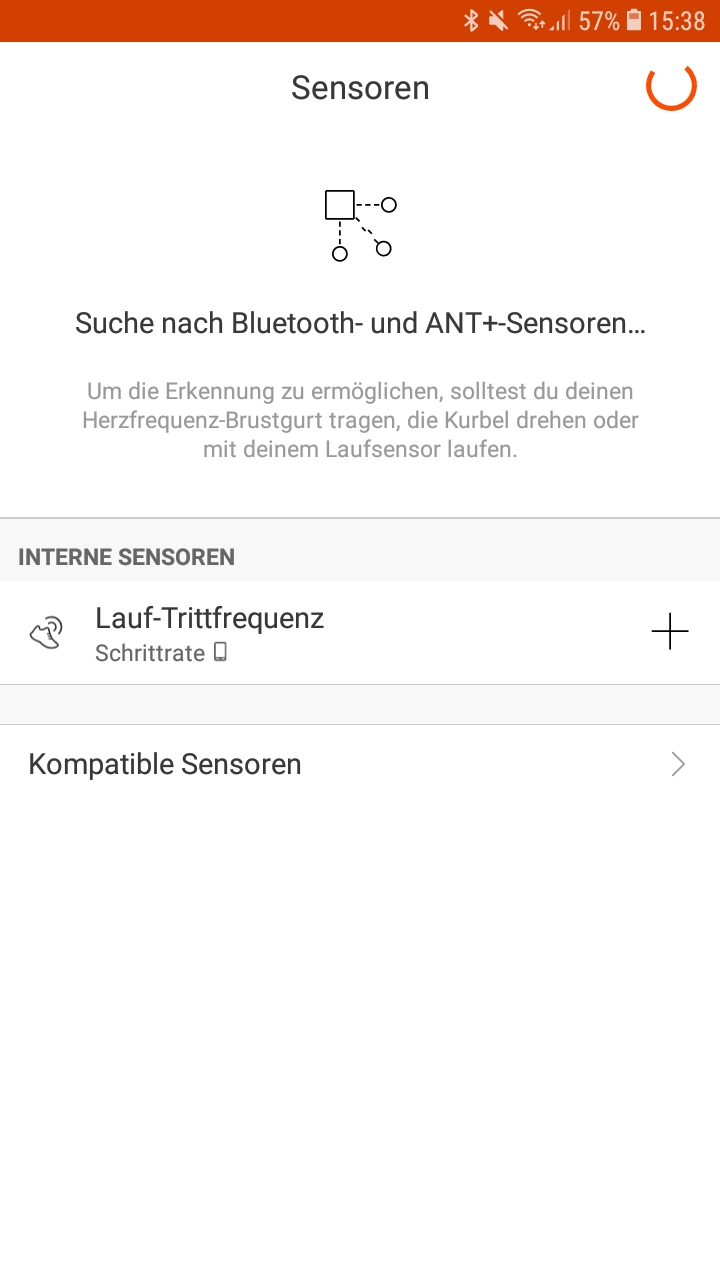
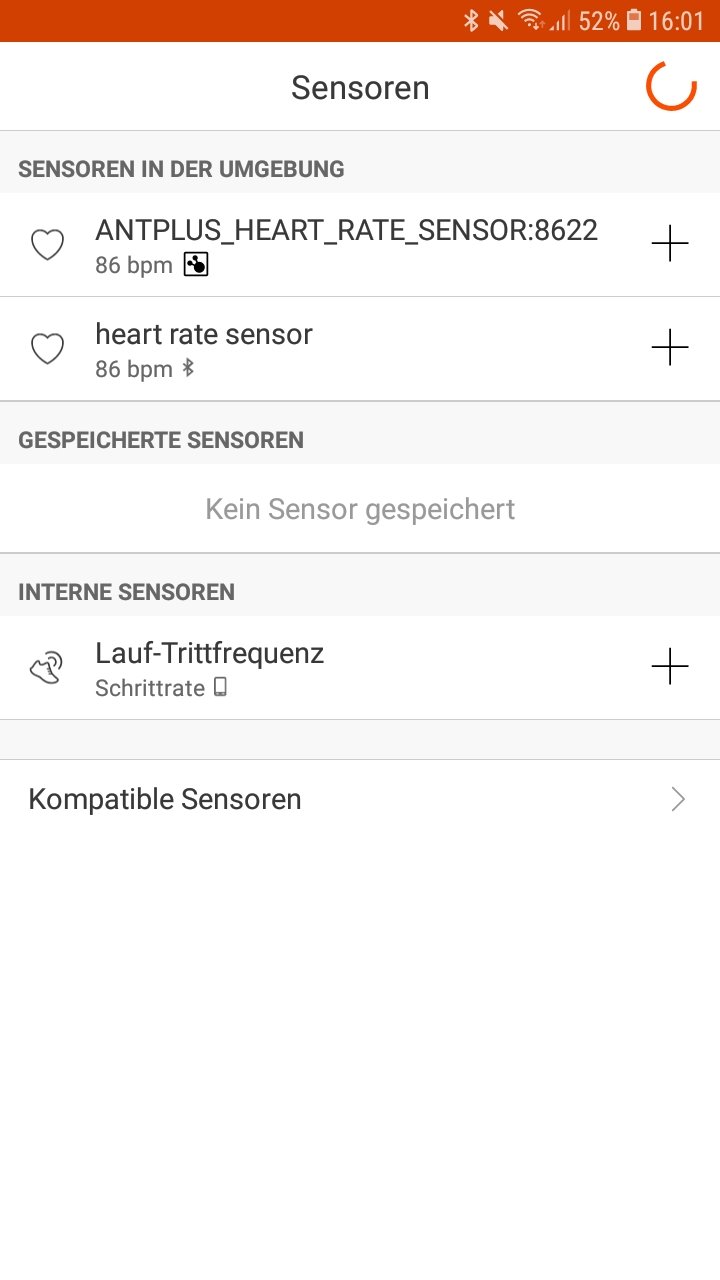
• Per ANT+ können Sie mehrere Verbindungen parallel herstellen wie zum Beispiel beim Radfahren: 1. Herzfreuqenzmesser; 2. Trittfrequenzmesser; 3. und weitere Sensoren, welche Sie benötigen
• Per Bluetooth kann oftmals nur eine Verbindung mit dem Smartphone hergestellt werden. Zum Beispiel ein Herzfrequenzmesser beim Joggen
Beachten Sie:Sollte eine Verbindung über ANT+ nicht möglich sein, obwohl der Brustgurt angezeigt wird, könnte ein Update Ihres Gerätes helfen.
Gehen Sie bitte wie folgt vor:
1. Löschen Sie alle Bluetooth Verbindungen auf Ihrem Smartphone
2. Starten Sie das Smartphone neu
3. Verbinden Sie den Sensor direkt über eine App (nicht über die Bluetooth-Funktion Ihres Smartphones)
ANT+: Bei einigen Geräten muss der Brustgurt im Gerät angemeldet werden.
Unkodierte Geräte (nur ANT; ohne +) werden nicht unterstützt - zum Beispiel oftmals Crosstrainer Polar im Fitnesstudio
Beachten Sie:Sollte eine Verbindung über ANT+ nicht möglich sein, obwohl der Brustgurt angezeigt wird, könnte ein Update Ihres Gerätes helfen.
Unkodierte Geräte (nur ANT; ohne +) werden nicht unterstützt - zum Beispiel oftmals Crosstrainer Polar im Fitnesstudio
Beachten Sie:Sollte eine Verbindung über ANT+ nicht möglich sein, obwohl der Brustgurt angezeigt wird, könnte ein Update Ihres Gerätes helfen.
Leider lässt sich seit einem Update der Sensor nicht mehr bei Android mit Sports Tracker koppeln. Wechseln Sie bitte zu einer anderen App.
Der Heartbeat sendet die selben Daten an die Apps/Geräte und diese werden anschließend verarbeitet. Je nach Programm (in der App/auf dem Gerät) können unterschiedliche Algorithmen zu unterschiedlichen Werten führen.
Sie können ebenfalls mehrere Geräte per ANT+ & Bluetooth verbinden und die Werte zeitgleich auswerten lassen und vergleichen.
Sie können ebenfalls mehrere Geräte per ANT+ & Bluetooth verbinden und die Werte zeitgleich auswerten lassen und vergleichen.
Sollte sich der Sensor aufgrund einer leeren Batterie nicht einschalten/verbinden, dann tauschen Sie diese aus und versuchen Sie es erneut.
Bitte informieren Sie uns per Kontaktformular darüber und teilen Sie uns mit, ob der Batteriewechsel erfolgreich war.
Wenn Ihnen keine Batterie zur Verfügung steht, dann melden Sie sich per Kontaktformular bei uns und wir helfen Ihnen schnellstmöglich weiter.
Davon sind nicht alle Heartbeats betroffen, da nur ein kleiner Teil der Batterie-Lieferung während der Produktion davon betroffen war.
Vielen Dank für Ihr Verständnis.
Bitte informieren Sie uns per Kontaktformular darüber und teilen Sie uns mit, ob der Batteriewechsel erfolgreich war.
Wenn Ihnen keine Batterie zur Verfügung steht, dann melden Sie sich per Kontaktformular bei uns und wir helfen Ihnen schnellstmöglich weiter.
Davon sind nicht alle Heartbeats betroffen, da nur ein kleiner Teil der Batterie-Lieferung während der Produktion davon betroffen war.
Wenn der Sensor am Gurt getragen wird, führt der geschlossene Stromkreis zum Batterieverbrauch. Entnehmen Sie den Sensor vom Gurt, um die Batterie zu schonen.
Dies kann man z.B. mit der POLAR APP, indem man als Sport "Indoor Sonstige" wählen.
Zuerst prüfen Sie bitte den Sensor nach funktionalität.
Entnehmen Sie den Sensor vom Gurt und halten beide Daumen auf die Kontakte gedrückt.
Suchen Sie den Sensor in den Geräten Ihrer Bluetootheinstellungen auf Ihrem Smartphone.
Im folgenden Video werden die durchgeführten Schritte nochmals gezeigt:
Sauerstoff im Blut
Sauerstoffsättigung ist der Prozentsatz der Sauerstoff-gebundenen Oxyhämoglobin (HbO2) - Kapazität vs Gesamt-Hämoglobin (Hb) kombinierte Kapazität, das ist die Konzentration von Sauerstoff im Blut.
Puls
1. Die meisten Menschen haben die Herzfrequenz von etwa 60-120.
2. Die meisten Menschen haben eine Herzfrequenz von 60 bis 90 Schläge / Minute, die optimale Herzfrequenz beträgt bis zu 70 Schläge / Minute.
3. Die Herzfrequenz der Athleten bzw. sportlichen Menschen beträgt 40 bis 60 Schläge / Minute.
4. Die Herzfrequenz hängt von vielen Faktoren ab wie zum Beispiel Übung, Essen, persönliche Umstände, Laune etc.
5. Die optimale Herzfrequenz bei Übungen ist zwischen 108 und 144 (170 – Alter)
Blutdruck
Hinweis: Bei der Messung handelt es sich um einen neu entwickelten Algorithmus, dieser hängt von vielen Merkmalen der Haut (dicke Haut, Fettanteil, Hautfarbe) ab. Dieser Wert kann als Richtwert genutzt werden, jedoch nicht für medizinische, gesundheitliche Zwecke.
1. Die meisten Menschen haben einen Blutdruck von 80 (Niederdruck) bis 120 (Hochdruck).
2. Innerhalb des normalen Bereichs hat der Blutdruck eine Differenzierung von Alter, Geschlecht. Im Allgemeinen haben die älteren Menschen einen höheren Blutdruck und Männer haben einen höheren Blutdruck als Frauen.
3. Der Blutdruck hängt von vielen Faktoren ab wie zum Beispiel Übung, Essen, persönliche Umstände, Laune etc.
Sauerstoffsättigung ist der Prozentsatz der Sauerstoff-gebundenen Oxyhämoglobin (HbO2) - Kapazität vs Gesamt-Hämoglobin (Hb) kombinierte Kapazität, das ist die Konzentration von Sauerstoff im Blut.
Puls
1. Die meisten Menschen haben die Herzfrequenz von etwa 60-120.
2. Die meisten Menschen haben eine Herzfrequenz von 60 bis 90 Schläge / Minute, die optimale Herzfrequenz beträgt bis zu 70 Schläge / Minute.
3. Die Herzfrequenz der Athleten bzw. sportlichen Menschen beträgt 40 bis 60 Schläge / Minute.
4. Die Herzfrequenz hängt von vielen Faktoren ab wie zum Beispiel Übung, Essen, persönliche Umstände, Laune etc.
5. Die optimale Herzfrequenz bei Übungen ist zwischen 108 und 144 (170 – Alter)
Blutdruck
Hinweis: Bei der Messung handelt es sich um einen neu entwickelten Algorithmus, dieser hängt von vielen Merkmalen der Haut (dicke Haut, Fettanteil, Hautfarbe) ab. Dieser Wert kann als Richtwert genutzt werden, jedoch nicht für medizinische, gesundheitliche Zwecke.
1. Die meisten Menschen haben einen Blutdruck von 80 (Niederdruck) bis 120 (Hochdruck).
2. Innerhalb des normalen Bereichs hat der Blutdruck eine Differenzierung von Alter, Geschlecht. Im Allgemeinen haben die älteren Menschen einen höheren Blutdruck und Männer haben einen höheren Blutdruck als Frauen.
3. Der Blutdruck hängt von vielen Faktoren ab wie zum Beispiel Übung, Essen, persönliche Umstände, Laune etc.
Als Grundlage dient das Verfahren der Photoplethysmographie (PPG), bei der Änderungen des Blutvolumens in den Blutgefäßen optisch gemessen wird. Bei der PPG kann die mit jedem Herzzyklus sich verändernde Blutmenge, die in den Arterien transportiert wird, erfasst und gemessen werden.
Das Herzstück der FitLife Messungen bilden zwei LEDs (Lichtquelle) sowie ein optoelektrischer Sensor/Linse (Detektor), die auf dem Rücken des Geräts nebeneinander angebracht sind.
Die LEDs strahlen auf die Haut und durchdringen diese sowie Gewebe und Blutgefäße. Das Licht wird dabei absorbiert, transmittiert oder reflektiert. Die zwischen den LEDs sitzende optoelektrische Linse nutzt das zurückreflektierte Licht, das je nach Blutmenge in einem Herzzyklus unterschiedlich ist, um den Puls abzuleiten. Der Puls wird anschließend auf dem eigenen Display oder in der App auf deinem Smartphone angezeigt.
Das Herzstück der FitLife Messungen bilden zwei LEDs (Lichtquelle) sowie ein optoelektrischer Sensor/Linse (Detektor), die auf dem Rücken des Geräts nebeneinander angebracht sind.
Die LEDs strahlen auf die Haut und durchdringen diese sowie Gewebe und Blutgefäße. Das Licht wird dabei absorbiert, transmittiert oder reflektiert. Die zwischen den LEDs sitzende optoelektrische Linse nutzt das zurückreflektierte Licht, das je nach Blutmenge in einem Herzzyklus unterschiedlich ist, um den Puls abzuleiten. Der Puls wird anschließend auf dem eigenen Display oder in der App auf deinem Smartphone angezeigt.
In diesem Fall passen Sie bitte Ihre Grundwerte an:
FitCloud > Einstellung > „Ihr Name“ > SBP & DBP
Wenn Sie keine Werte angeben, stellt die App automatisch Standardwerte her. Diese kann zu ungenauen Werten bei Messungen führen.
Halten Sie Ihre Hand beim Messen ganz ruhig, bei Bewegungen können die Werte abweichen.
Weitere Störfaktoren:
• Eine dunkle Haut
• Eine zu große Fettschicht am Handgelenk
FitCloud > Einstellung > „Ihr Name“ > SBP & DBP
Wenn Sie keine Werte angeben, stellt die App automatisch Standardwerte her. Diese kann zu ungenauen Werten bei Messungen führen.
Halten Sie Ihre Hand beim Messen ganz ruhig, bei Bewegungen können die Werte abweichen.
Weitere Störfaktoren:
• Eine dunkle Haut
• Eine zu große Fettschicht am Handgelenk
Der BerryKing Lifepulse unterstützt diese Funktion nicht.
In diesem Fall benötigen Sie den BerryKing Lifepulse plus.
In diesem Fall benötigen Sie den BerryKing Lifepulse plus.
Halten Sie den Touchbutton auf der Geräte-ID-Seite gedrückt.
Wählen Sie „Ja“ bzw. „Yes“ aus und halten Sie den Touchbutton noch einmal bis es sich ausschaltet gedrückt.
Wählen Sie „Ja“ bzw. „Yes“ aus und halten Sie den Touchbutton noch einmal bis es sich ausschaltet gedrückt.
Wir empfehlen Ihnen jeden Mittag eine Synchronisierung durchzuführen, da derzeit nur ein Schlaf aufgezeichnet werden kann. Der aktuelle Schlaf wird Abends vom Fitnesstracker automatisch gelöscht, damit der neue Schlaf gemessen werden kann.
Tipp: Machen Sie einen Screenshot von der Schlafübersicht, da diese Übersicht nur vom aktuellen/heutigen Schlaf angezeigt wird.
In der Wochen- und Monatsübersicht können Sie die Länge Ihres Schlafs vergleichen und auswerten.
Beim Öffnen der App verbindet sich Ihr Smartphone automatisch mit dem Fitnesstracker, wenn diese bereits verbunden waren. Nach dem Verbinden startet die Synchronisierung automatisch - starten Sie diese ggf. erneut indem Sie z. B. die Seite „Übung“ runterziehen.
Schalten Sie evtl. das Bluetooth aus und starten Sie die App neu, falls die Synchronisierung mehrfalls nicht gelingt.
Die Verbindung können Sie in der App und „Einstellung“ prüfen.
Tipp: Machen Sie einen Screenshot von der Schlafübersicht, da diese Übersicht nur vom aktuellen/heutigen Schlaf angezeigt wird.
In der Wochen- und Monatsübersicht können Sie die Länge Ihres Schlafs vergleichen und auswerten.
Beim Öffnen der App verbindet sich Ihr Smartphone automatisch mit dem Fitnesstracker, wenn diese bereits verbunden waren. Nach dem Verbinden startet die Synchronisierung automatisch - starten Sie diese ggf. erneut indem Sie z. B. die Seite „Übung“ runterziehen.
Schalten Sie evtl. das Bluetooth aus und starten Sie die App neu, falls die Synchronisierung mehrfalls nicht gelingt.
Die Verbindung können Sie in der App und „Einstellung“ prüfen.
• Die Anwendung und die ausgewerteten Daten des Produktes sollten nicht für eine medizinische, gesundheitliche Diagnose oder Behandlung genutzt werden.
• Das Produkt hat magnetische Teile. Bitte nutze es nicht, wenn du einen Herzschrittmacher, implantierte Elektronikgeräte oder Metallobjekte an dir hast.
• Das Produkt hat magnetische Teile. Bitte nutze es nicht, wenn du einen Herzschrittmacher, implantierte Elektronikgeräte oder Metallobjekte an dir hast.
• Kein Verrutschen wie beim Brustgurt, dadurch sind genauere Messwerte möglich. Der Brustgurt rutscht gerne mal runter, sodass eine genaue Erfassung nicht mehr möglich ist. Oft merkt man es erst nach der Übung.
• Bequem und einfach: keinen unangenehmen Brustgurt auf der Haut.
• Weniger und leichtere Pflege
• Bequem und einfach: keinen unangenehmen Brustgurt auf der Haut.
• Weniger und leichtere Pflege
• Der Fitnesstracker sollte über dem Handgelenkknochen eng anliegend getragen werden, sodass der Sensor die Haut berührt – jedoch nicht so eng anliegen, dass er die Blutzirkulation stört oder sich unangenehm anfühlt.
• Bei Kälte kann die Blutzirkulation in der Haut zu schwach werden, sodass der Sensor keine korrekte Messung durchführen kann. Abhilfe schafft hier die entsprechende Körperregion durch passende Kleidung abzudecken und/oder intensivere Aufwärmübungen durchzuführen, um den Körper aufzuwärmen.
• Ein zu großer Fettanteil am Handgelenk oder eine dunkle Haut kann dazuführen, dass das Licht nicht korrekt reflektiert wird und die Messung ungenau ist.
• Bei Kälte kann die Blutzirkulation in der Haut zu schwach werden, sodass der Sensor keine korrekte Messung durchführen kann. Abhilfe schafft hier die entsprechende Körperregion durch passende Kleidung abzudecken und/oder intensivere Aufwärmübungen durchzuführen, um den Körper aufzuwärmen.
• Ein zu großer Fettanteil am Handgelenk oder eine dunkle Haut kann dazuführen, dass das Licht nicht korrekt reflektiert wird und die Messung ungenau ist.
• Den Fitnesstracker solltest du als Rechtshänder am linken Handgelenk und als Linkshänder am rechten Handgelenk tragen. Anschließend werden deinen Bewegungen vom Arm gezählt - d.h. solltest du als Rechthänder den Fitnesstracker am rechten Handgelenk tragen und Zähneputzen, kann es sein, dass du hier bereits Schritte machst bzw. der Tracker diese Bewegungen als gehen/laufen wahrnimmt.
• Solltest du wiederum eine Hände in den Taschen haben (z.B. im Winter) oder beim Gehen am Smartphone sein. Können diese Bewegungen/Schritte nicht gezählt werden.
• Solltest du wiederum eine Hände in den Taschen haben (z.B. im Winter) oder beim Gehen am Smartphone sein. Können diese Bewegungen/Schritte nicht gezählt werden.
• Für die Schlafüberwachung solltest du in den App-Einstellungen den Gesundheitsverlauf aktivieren. [Einstellungen > Gerät (z.B. HTS12-345) > Gesundheitsverlauf]
• Die Start- und die Endzeit sollte ebenfalls eingestellt werden, damit der Tracker weiß in welchem Zeitraum der Schlaf aufgenommen wird. Sobald der Arm nach dem gewählten Zeitraum nicht mehr bewegt wird, nimmt der Tracker den Schlaf auf.
Gegenbeispiel: Wenn der Tracker 24h den Schlaf aufnimmt und man am Schreibtisch sitzt, wird der Arm irgendwann nicht mehr bewegt und der Tracker zeichnet den Schlaf auf, obwohl man nicht schläft.
• Die Start- und die Endzeit sollte ebenfalls eingestellt werden, damit der Tracker weiß in welchem Zeitraum der Schlaf aufgenommen wird. Sobald der Arm nach dem gewählten Zeitraum nicht mehr bewegt wird, nimmt der Tracker den Schlaf auf.
Gegenbeispiel: Wenn der Tracker 24h den Schlaf aufnimmt und man am Schreibtisch sitzt, wird der Arm irgendwann nicht mehr bewegt und der Tracker zeichnet den Schlaf auf, obwohl man nicht schläft.
• Stelle bitte sicher, dass der Abstand zwischen Smartphone und Gerät nicht mehr als 0,5m beträgt.
• Stelle bitte sicher, dass der FitLife keinen geringen Akku hat. Lade es ggf. für 1 Stunde.
• Stelle bitte sicher, dass der FitLife keinen geringen Akku hat. Lade es ggf. für 1 Stunde.
Tipp:
Verbinde den Fitnesstracker direkt über die App per Bluetooth mit deinem Smartphone – NICHT über die Bluetooth-Einstellungen deines Smartphones!
• Lösche die Bluetooth-Verbindung und starte anschließend das Smartphone neu. Starte nun sofort die App und verbinde den Tracker direkt über die App-Einstellungen.
• Wenn der Tracker bereits mit der App verbunden war: App schließen und Blueooth ausschalten. Nun die App starten, der Bluetooth Aktivierung zustimmen und auf die Synchronisation warten.
Verbinde den Fitnesstracker direkt über die App per Bluetooth mit deinem Smartphone – NICHT über die Bluetooth-Einstellungen deines Smartphones!
• Lösche die Bluetooth-Verbindung und starte anschließend das Smartphone neu. Starte nun sofort die App und verbinde den Tracker direkt über die App-Einstellungen.
• Wenn der Tracker bereits mit der App verbunden war: App schließen und Blueooth ausschalten. Nun die App starten, der Bluetooth Aktivierung zustimmen und auf die Synchronisation warten.
Prüfe den Energiesparmodus deines Smartphone. Die App muss im Hintergrund geöffnet sein, damit die Verbindung gehalten werden kann.
Prüfe bitte die App Einstellungen. Dort kannst du die Benachrichtigungen aktivieren und bearbeiten.
• Der Tracker ist bereits nach ca. 1 Stunde voll aufgeladen. Der Akkustand kann (auch beim Ladevorgang) am Display geprüft werden.
• Anschließend hält der Akku bis zu einer Woche. Solltest du oft die Messungen in der App durchführen oder/und die Push-Benachritigungen nutzen, kann die Akkulaufzeit kürzer sein.
• Achte bitte darauf, dass du den Tracker nicht über Nacht am Strom lässt.
• Anschließend hält der Akku bis zu einer Woche. Solltest du oft die Messungen in der App durchführen oder/und die Push-Benachritigungen nutzen, kann die Akkulaufzeit kürzer sein.
• Achte bitte darauf, dass du den Tracker nicht über Nacht am Strom lässt.
• Nein, schwimmen ist mit dem Tracker nicht möglich.
• Jedoch ist das kurze Eintauchen möglich - z.B. Händewäschen, Duschen.
• Jedoch ist das kurze Eintauchen möglich - z.B. Händewäschen, Duschen.
